外付けの大型ディスプレを買ってみました。
HDMIのケーブルを使って、パソコンの画面を表示させることが出来ました。
これってケーブルを使わずにワイヤレスで使えないんだろうか?って思って調べてみたら、Windows 10だとデフォルトでミラキャストっていうワイヤレスディスプレイ接続機能があるらしい。
使い方を調べてみました。
目次
ミラキャスト(Miracast)とは
Miracast(ミラキャスト)とはWi-Fi Allianceによって策定された、1対1の無線通信によるディスプレイ伝送技術です。
ストリーミング技術を用いてホストの画像、音声、動画を、無線でペアリングされた別のデバイスに送ることができる。
Windows 8.1で拡張された 新しいディスプレイドライバ規格である Windows Display Driver Model (WDDM) 1.3でMiracast規格への対応がサポートされています。
当然、Windows 10でもサポートされています。
また、Android 4.2以降のAndroidスマホ、タブレットでもサポートされています。
iPhone、iPad、Macでは、ミラキャストはサポートされていないが、同様の機能としてAirPlay (エアプレイ) というのが用意されています。
MiracastとAirPlay両方に対応したドングル AnyCast
Miracast(Windows 10, Android)とAirPlay(iPhone)両方に対応したドングル AnyCastを買いました。
↓【2019最強アップグレード版】ドングルレシーバー 簡単接続モード切替え不要 Anycast 無線HDMIアダプター ワイヤレス スマホテレビ接続 Miracast/AirPlay/Chrome アプリ互換性あり 大画面/高画質動画転送 ミラーキャストレシーバー iOS&Android&Windows&MAC OS対応
わずか2700円ほどなので安い。
中国製なのか、箱が少し怪しい。
説明書はちゃんと日本語になっていました。
HDMIオス形状のドングル。
そして、ドングルに接続するWiFiと電源を供給するUSBがセットになったケーブル。
つまり、ディスプレイのHDMI Input 挿し口にこのドングルを挿して、さらに、USBで電源を供給してもらわないと使えません。
ミラキャストの使い方、Windows 10からディスプレイへの接続方法
ミラキャストの使い方、Windows 10からディスプレイへの接続方法は次の通りです。
外部ディスプレイ側 ドングル接続
まず、ドングルをディスプレイ後ろにあるHDMI Inputに挿して電源を入れてみました。
起動直後の画面はこんな感じです。
設定 Windows 10から無線でディスプレイのSSIDに接続
Windows 10パソコンから、
SSID:Mirroring-xxxx
Password:12345678
で接続します。
ディスプレイ画面に「Connected Successfully」と表示されます。
その後、ブラウザを開きます。
・http://192.168.49.1
をアドレスバーに入力して開き、ドングルの中を覗きます。
ブラウザに表示された画面の中から、一番上のアイコンWiFi APをクリックします。
さらにScanをクリックして、自宅のWiFiに接続します。
すると、ディスプレイが暗転から再表示されて、画面右上に現在接続状態にあるWiFi名が表示されます。
また、ディスプレイには、「Waiting for Cast/Mirroring」と表示されます。
これで準備完了です。
Windows 10でミラキャストを使って、ワイヤレスディスプレイに接続
「Windowsキー」 + 「P」を押してみます。
「ワイヤレスディスプレイに接続する」をクリックします。
お使いのPCまたはモバイルデバイスではMiracastがサポートされていないため、ワイヤレスでプロジェクションを行うことはできません
えっ?まさかのパソコンがMiracastをサポートしてない???
WindowsでMiracast が動作する条件
Miracast が動作するためには、パソコン側が以下の二つの条件を備えている必要があります。
- Windows Display Driver Model (WDDM) 1.3 をサポートするディスプレイ アダプター
- Wi-Fi Direct をサポートする Wi-Fi アダプター
Miracast をサポートしていないパソコンだったんだろうか?調べてみましょう。
Miracast がサポートされているか調べる方法
ファイル名を指定して実行] から「dxdiag」と入力、実行します。
WDDMは2.5でした。
WDDM 1.3よりも新しいし問題ありません。
次に、[情報をすべて保存] にてファイル (既定では「DxDiag.txt」) を任意の場所に保存します。
DxDiag.txt の中からMiracastという文字列を探します。
Miracast: Supported
と書かれていました。
パソコン側に問題ありません。
なのに何故 Miracast が動ないのでしょうか?
Windows10バージョンは1803ではMiracast動ない?
いろいろと調べたところ、Windows10バージョンは1803ではMiracast動ない、という記事にたどり着きました。
そこで、Windows 10を最新のバージョン1903にアップグレードしました。
↓Windows 10 May 2019 Update (1903) は以下からダウンロードします。
そのまま実行すると、およそ1時間で、Windows 10 May 2019 Update(1903)にアップグレードされました。
Windows 10バージョン1903で、ワイヤレスディスプレイが表示された
「Windowsキー」 + 「P」を押してみます。
「ワイヤレスディスプレイに接続する」をクリックします。
今度は、「Mirroring-xxxx」が表示されました!
ただ、接続しようとすると「接続できませんでした」
あるいは「アクションセンターから接続してください」
となって接続できません。。
Bluetoothからデバイスを削除すると繋がった!
困ったので、初期設定時にBluetoothデバイスとして残っている「Mirroring-xxxx」を削除してみました。
すると、今度は。。。。繋がりました!
「Mirroring-xxxx」に接続しました
と表示されました。
AnyCast Windows 10、iPhoneの接続テスト
Windows 10での接続テスト、音声がならない
苦労したWindows 10への接続でしたが、一度接続すると、安定して動作しました。
Amazonの口コミ情報では、カクカクするという感想もありましたが、おそらくネットワークによる遅延だと思われます。
直接ケーブルを接続するよりは、もちろん遅いですが、普通に使っていて違和感はありませんでした。
YouTubeもAbemaTVもAmazonプライムビデオも動作しました。
ただし、私の環境ではWindows 10の音声が鳴りませんでした。
iPhone のAirPlayで動作しないアプリ Amazonプライムビデオ
AnyCastドングルでは、iPhoneのAirPlayも使えます。
そこで、iPhoneのAirPlayを使って、ワイヤレスディスプレイに接続してみました。
ほとんどのアプリは動作しました。
iPhoneを横向けると、ちゃんと横向きで表示されます。
YouTubeもAbemaTVも動きました。
ただ、Amazonプライムビデオは動きませんでした。
何か制約に引っかかっているのでしょうか。
↓【2019最強アップグレード版】ドングルレシーバー 簡単接続モード切替え不要 Anycast 無線HDMIアダプター ワイヤレス スマホテレビ接続 Miracast/AirPlay/Chrome アプリ互換性あり 大画面/高画質動画転送 ミラーキャストレシーバー iOS&Android&Windows&MAC OS対応




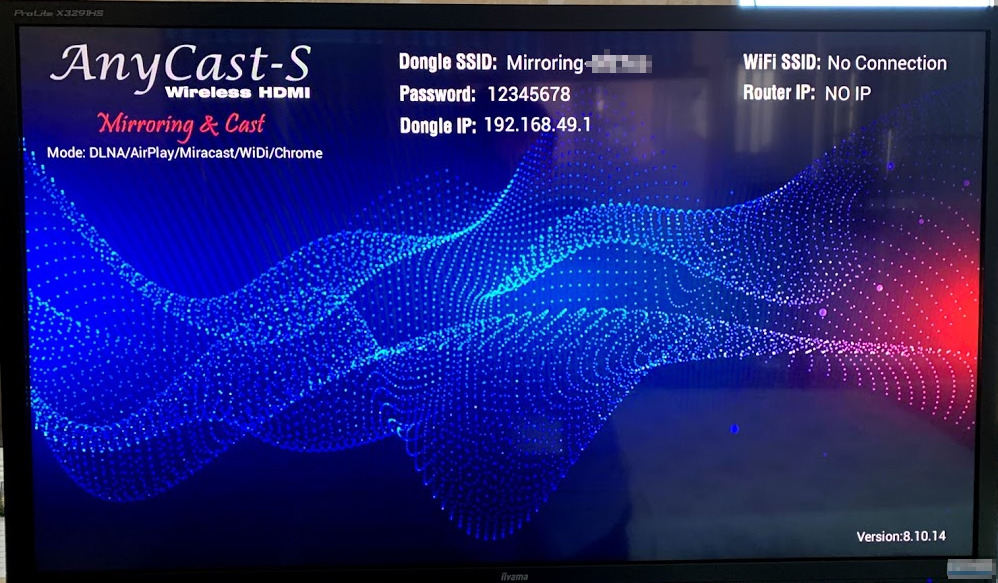
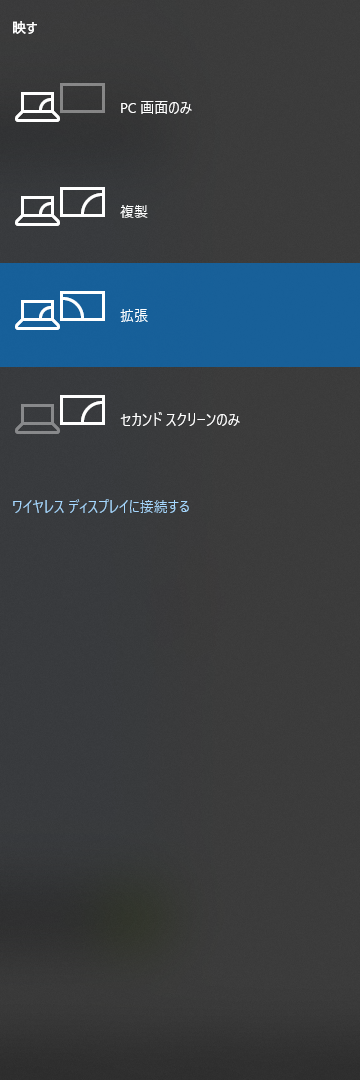

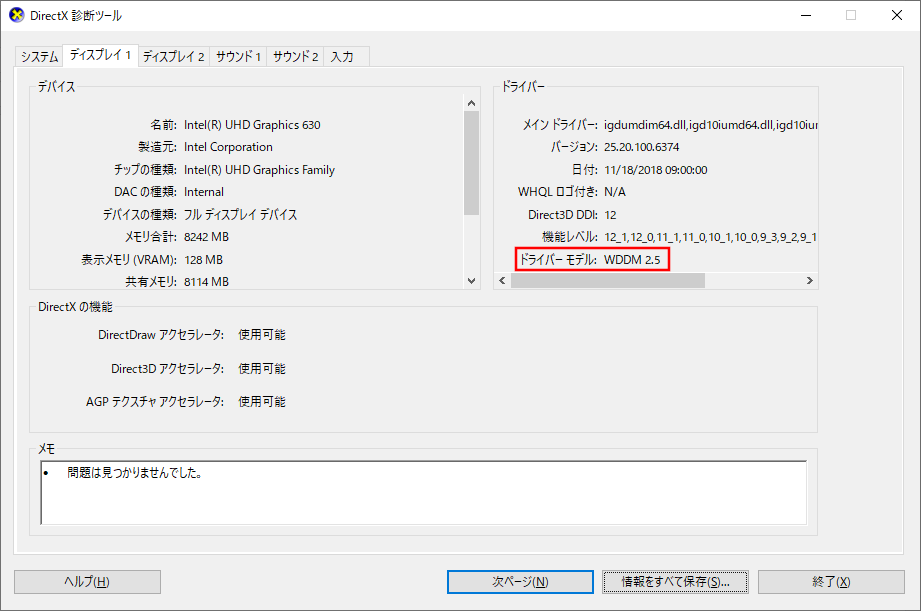
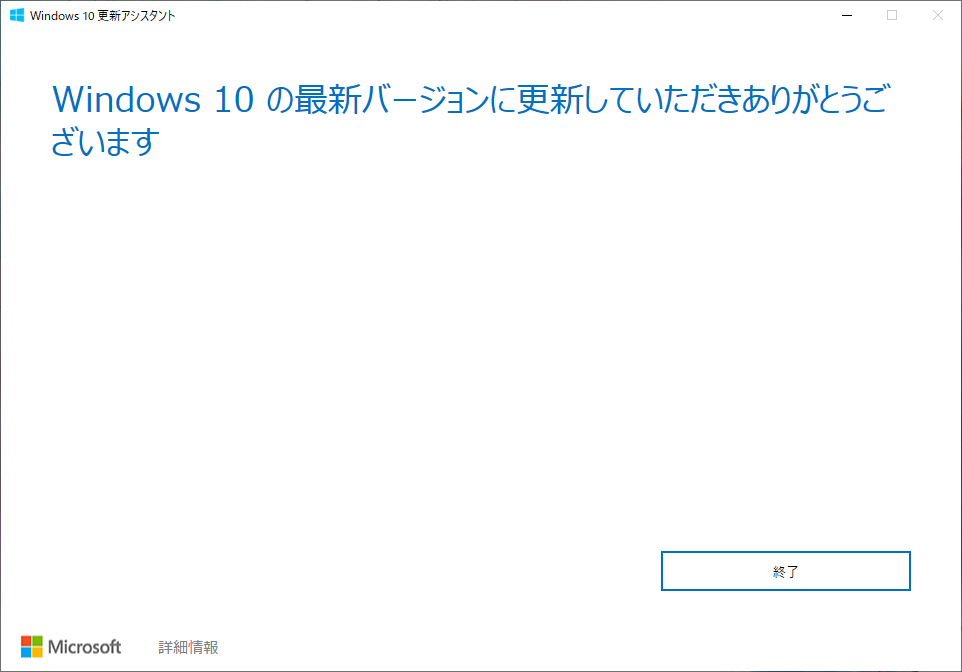
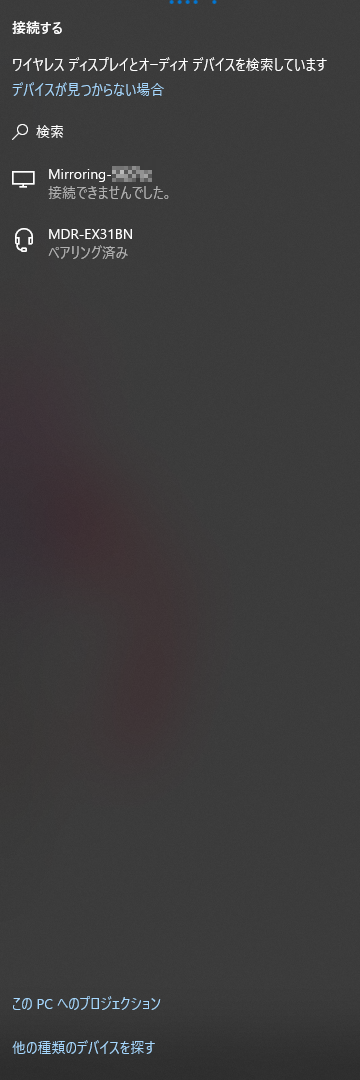
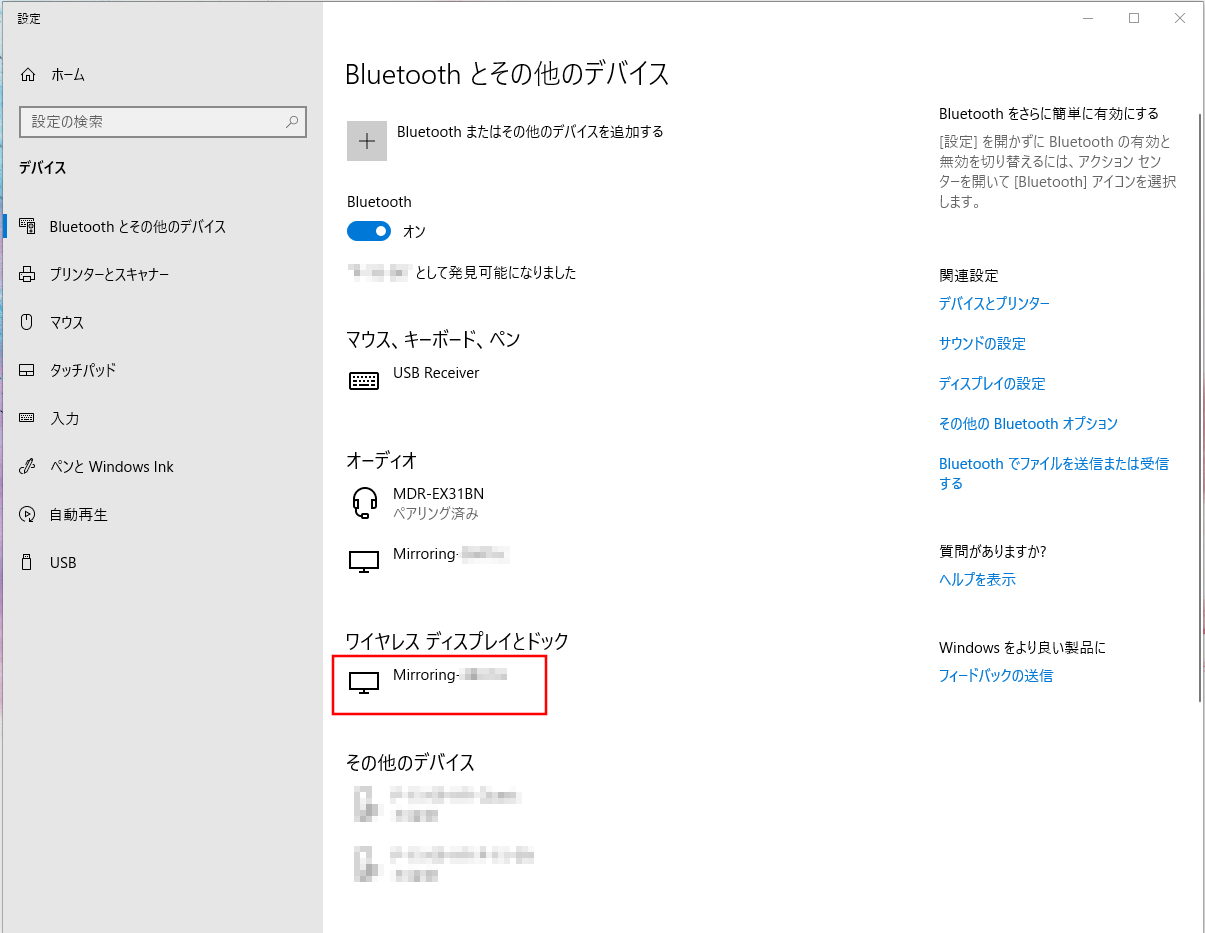



コメント
[…] […]
[…] ・https://urashita.com/archives/27657 […]
[…] ・https://urashita.com/archives/27657 […]
[…] ・https://urashita.com/archives/27657 […]